Що таке a .Розширення файлу RAR?
Для користувачів, які не знають, RAR-файл - це стислий файл, який розділений на набір багатотомних файлів. Зазвичай це робиться у випадках, коли є великі набори файлів, якими потрібно поділитися або передати, отже, стискаються у zip-файл. Подібним чином, для zip-файлів, коли вони передаються або завантажуються з Інтернету, їх потрібно витягувати. Доступно ряд інструментів, які допомагають витягти та стиснути ці файли протягом декількох секунд, незалежно від їх розміру та кількості.
Витяг RAR-файлів у дистрибутивах Linux
RAR - це безкоштовний інструмент, який попередньо встановлений в операційних системах Windows, але, на жаль, не підтримує платформи Linux. Якщо ви спробуєте розпакувати в Ubuntu, менеджер архівів покаже вам таке діалогове вікно:
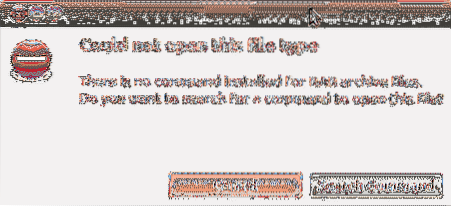
Це тому, що система не розпізнає тип файлу, як Windows, і не має жодного підтримуваного інструменту для його вилучення. В інших випадках він також відображатиме помилку приблизно так:
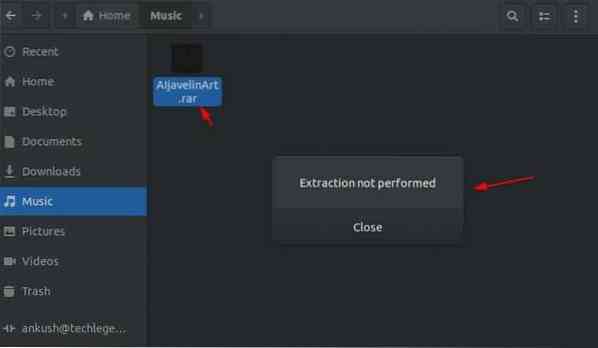
Прочитайте нижче, щоб дізнатись, як ви можете встановити інструменти RAR у Linux та використовувати їх для відкриття, розпакування та стиснення файлу.
Як встановити інструмент Unrar в Linux
Unrar сумісний здебільшого для дистрибутивів Linux, де ви можете легко встановити пакет з командного терміналу за допомогою влучний програм.
Відкрийте Командний термінал і введіть наступні команди, якщо ви використовуєте Ubuntu або Debian на основі дистрибутивів:
$ sudo apt-get install unrarАбо
$ sudo apt install unrarЯкщо ви використовуєте Fedora distro, введіть команду у своєму командному рядку:
$ sudp dnf встановити unrarДля користувачів, які використовують 64-розрядні дистрибутиви CentOS / RHEL, ви можете встановити інструмент Unrar за допомогою таких команд:
$ кд / тмп$ wget https: // www.rarlab.com / rar / rarlinux-x64- tar.gz
$ tar -zxvf rarlinux-x64-tar.gz
$ cd rar
$ sudo cp -v rar unrar / usr / local / bin /
(Просто видаліть 'x64' з наведеної вище команди, якщо ви хочете змінити його для 32-розрядних систем)
Як витягти RAR-файл у Linux
Відкрити або витягти a .rar у вашому поточному робочому каталозі, введіть у терміналі таку команду:
$ unrar e ім'я файлу.рарЦе почне витягувати ваш файл за допомогою інструменту Unrar, як показано нижче:
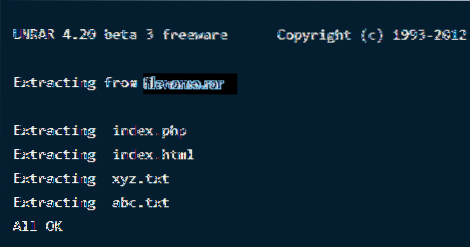
Примітка: Оскільки у вас є інструмент Unrar, ви також можете виконувати ці операції безпосередньо правою кнопкою миші, крім використання цих команд на терміналі.
Відкрити або витягти a .rar у будь-якому конкретному шляху або каталозі, введіть таку команду в терміналі. Це витягне файли та знайде їх у вказаному каталозі.
$ unrar e ім'я файлу.rar / home /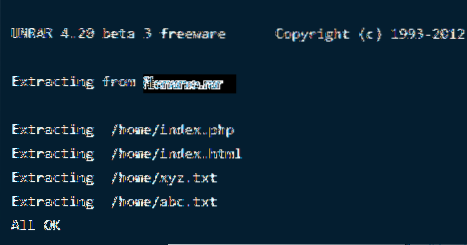
Якщо ви хочете відкрити або витягти файл .rar у вихідному каталозі, використовуйте таку команду:
$ unrar x ім'я файлу.рар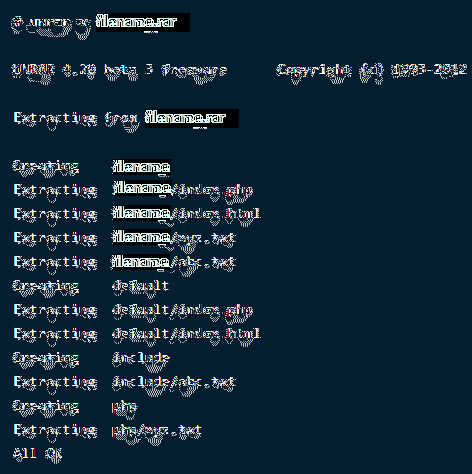
Як переглянути вміст усередині файлу RAR у Linux
Стислий файл містить декілька файлів великих розмірів, які стискаються всередині нього. Якщо ви хочете перерахувати весь вміст файлу всередині архівного файлу, скористайтеся командою нижче. З’явиться список файлів із їх ім’ям, розміром, часом, датою створення та дозволами.
$ unrar l ім'я файлу.рар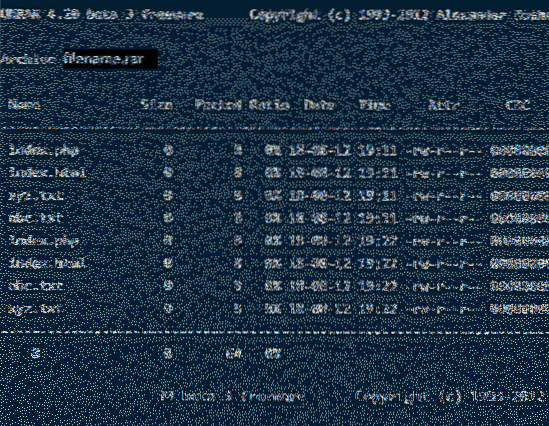
Тестування файлу RAR у Linux
Якщо, наприклад, ви завантажили файл з Інтернету і хочете перевірити його цілісність, інструменти Unrar також пропонують це. Наступна команда виконає повну перевірку архівного файлу та його вмісту, а потім покаже результати. Тип:
$ unrar t ім'я файлу.рар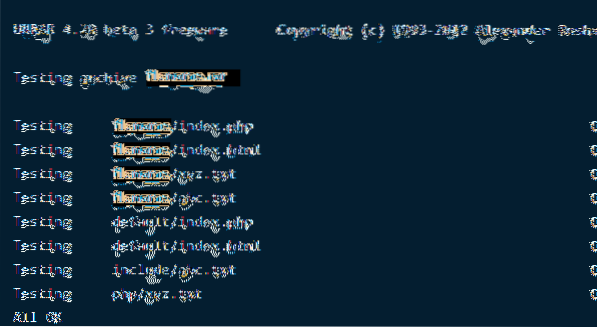
Інструмент Unrar, який ми щойно завантажили, використовує unrar команда для виконання вищевказаних завдань. Це дозволяє витягувати, перераховувати та тестувати файли. Немає можливості створити файл rar за допомогою цього конкретного інструменту. Тому ми встановимо ще одну утиліту командного рядка Linux під назвою RAR для створення стиснених / архівних файлів.
Встановлення RAR в Linux
Щоб встановити опцію команди RAR, введіть такі команди в терміналі:
$ sudo apt-get install rar$ sudo dnf встановити rar
$ yum встановити rar
Після виконання команд результатом буде:
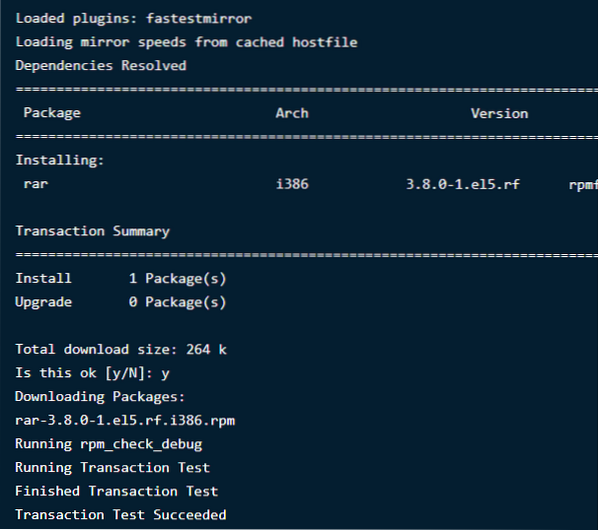
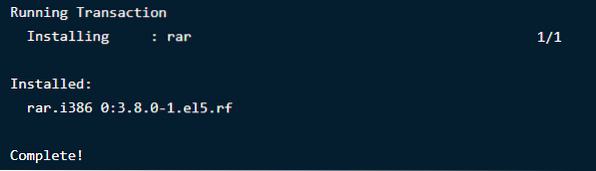
Створення файлів RAR у Linux
Для того, щоб створити .rar у дистрибутиві Linux, вам потрібно буде виконати таку команду:
$ rar ім'я файлу.rar ім'я файлу1Це створить ім’я файлу архіву „ім’я файлу” для каталогу ім’я файлу1. Подивіться, як це виглядатиме нижче:

Видалення файлів з будь-якого архіву
Якщо ви хочете видалити певний файл із командного терміналу з кількох файлів в архіві, введіть таку команду:
$ rar d ім'я файлу.рарВідновлення видалених архівів
Якщо ви випадково видалили архівний файл або загубили його через втрату даних, не хвилюйтеся, ви завжди можете відновити його. Наступна команда відновить файл назад або виправить його, якщо були втрати або пошкодження.
$ rar r ім'я файлу.рар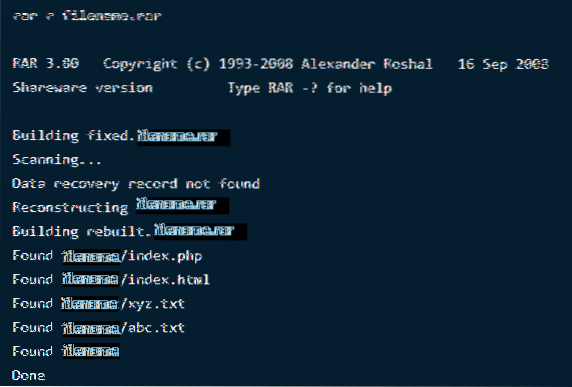
Встановлення пароля для конкретного архіву
Цей неймовірний інструмент Rar дозволяє зробити кілька цікавих речей із своїми архівними файлами від створення, видалення та додавання до зміни їх каталогів та захисту їх за допомогою паролів.
Якщо ви хочете захистити свої файли від невідомого доступу або вилучення, ви можете встановити для них пароль. Щоб захистити свій файл паролем, введіть таку команду:
$ rar -p-ім'я файлу.рар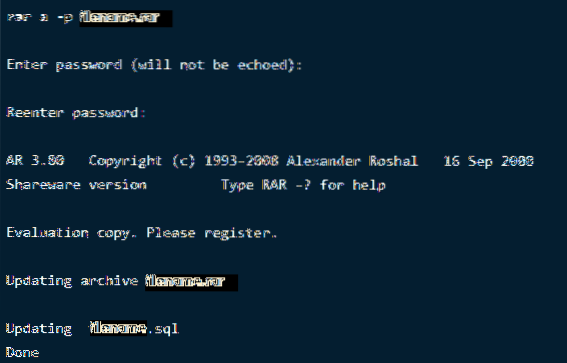
Тепер, щоб перевірити зміни, введіть команду, щоб відкрити каталог, щоб перевірити, чи запитує він пароль.
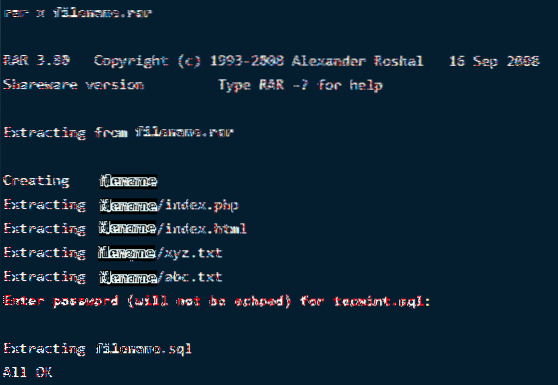
Загорнути
RAR та UNRAR дуже корисні, коли справа стосується обробки та управління файлами в Linux. Вони надають безліч варіантів, щоб зробити вашу роботу простішою та зручнішою. Порівняно з Windows, для Ubuntu все стає трохи складніше, але ці команди прості, прості у виконанні та дають результати за лічені секунди.
Якщо вам потрібен додатковий опис команд, просто виконайте наступні дві:
$ man unrar$ man rar
 Phenquestions
Phenquestions


